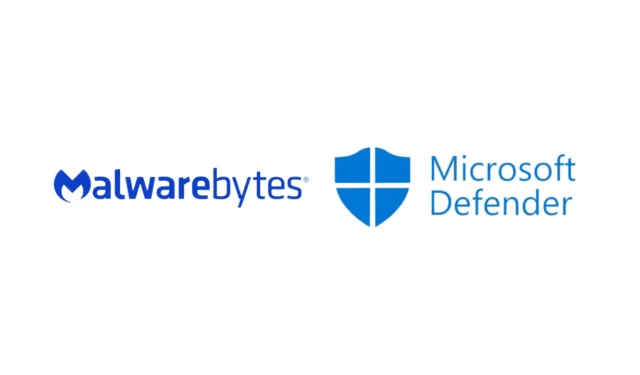
Microsoft에서 기본 제공하는 보안 도구인 Malwarebytes와 Windows Security는 모두 다양한 보안 위협으로부터 탁월한 보호 기능을 제공합니다.
Windows 보안은 실시간 위협 보호, 변조 방지, 랜섬웨어 보호 및 기타 다양한 보안 기능을 제공하는 무료 도구입니다.
반면 Malwarebytes는 최신 바이러스 데이터베이스를 자랑하며 최신 위협을 탐지하는 데 뛰어납니다. 많은 Windows 사용자는 둘 다의 이점을 감안하여 동일한 장치에서 Malwarebytes와 Windows Defender를 함께 실행하는 것을 선호합니다.
Windows Defender와 Malwarebytes를 함께 실행할 수 있나요?
Windows Defender 또는 Windows 보안은 Malwarebytes와 같은 타사 보안 프로그램을 식별하면 자동으로 비활성화됩니다.
따라서 Malwarebytes를 설치하면 Windows Defender가 실시간 보호 및 일부 다른 기능을 중단합니다.
Windows 보안이 끄지는 것을 방지할 수는 없지만 Malwarebytes가 충돌이나 감지 문제 없이 작동하도록 구성할 수 있습니다.
Windows Defender와 Malwarebytes를 함께 사용해야 합니까?
Malwarebytes 포럼의 자문가들은 Windows Defender/Security를 Malwarebytes와 함께 사용하면 함께 사용하기에 좋은 효과적인 조합이라고 제안합니다.
그러나 Windows의 관점에서 보면 일반적으로 여러 바이러스 백신 애플리케이션 간의 잠재적인 충돌을 방지하기 위해 장치에서 하나의 바이러스 백신 프로그램만 활성화하는 것이 좋습니다.
안심을 원한다면, 기기에 충분한 RAM이 있다면 두 보안 프로그램을 하나의 기기에서 실행하는 것이 가능합니다. 개인적으로, 저는 몇 달 동안 두 프로그램을 모두 사용해 왔지만 아무런 문제가 없었습니다.
Malwarebytes와 Windows Defender를 동시에 실행하는 방법은 무엇입니까?
Malwarebytes에서 일부 설정을 조정하여 두 보안 도구가 동시에 작동할 수 있도록 해야 합니다. 다음 단계를 따르세요.
1. Windows 검색을 사용하여 Malwarebytes를 입력하고 Malwarebytes 앱을 실행합니다.
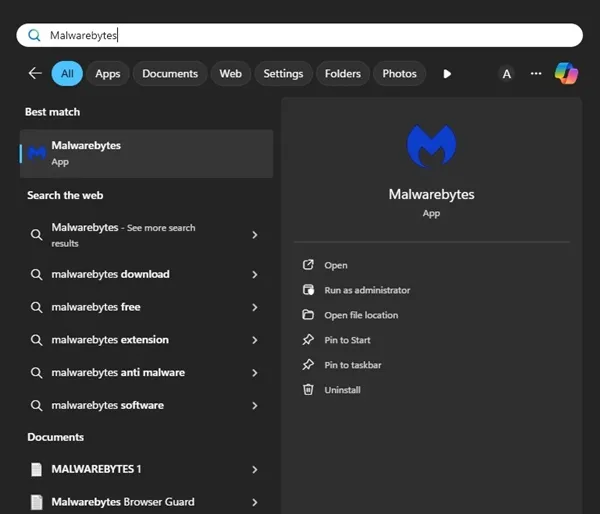
2. 앱이 열리면 왼쪽에 있는 설정 메뉴로 이동합니다.
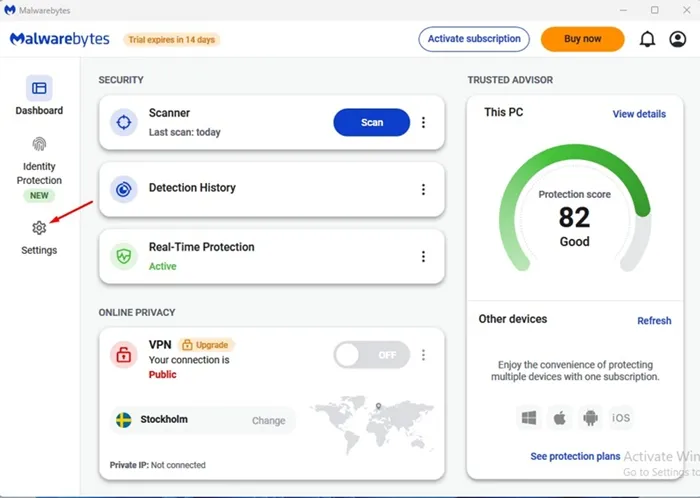
3. 사용자 환경 맞춤 설정 섹션에서 일반을 선택합니다 .
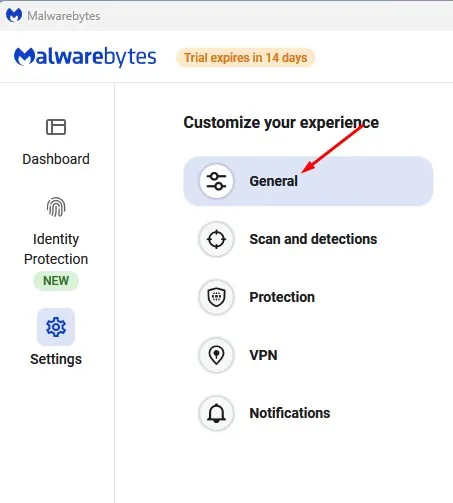
4. Windows 보안 센터로 스크롤하여 ‘Windows 보안 센터에서 항상 Malwarebytes 등록’을 끕니다.
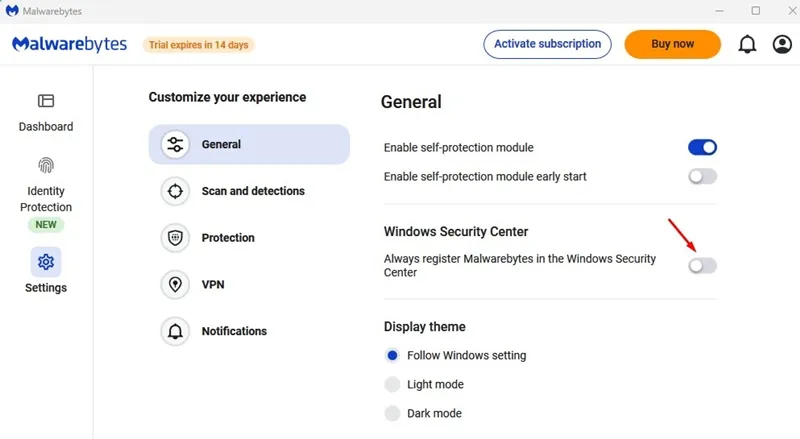
5. 이제 PC에서 Windows 보안 앱을 엽니다. 바이러스 및 위협 보호가 활성화되어 있는지 확인해야 합니다.
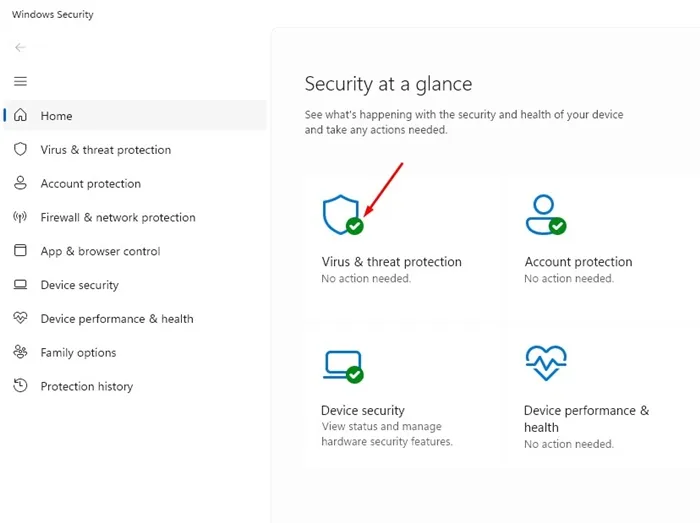
6. Windows 보안이 바이러스 및 위협 보호에 Malwarebytes를 사용하도록 하려면 4단계에 설명된 대로 Windows 보안 센터에서 항상 Malwarebytes 등록 토글을 활성화 할 수 있습니다.
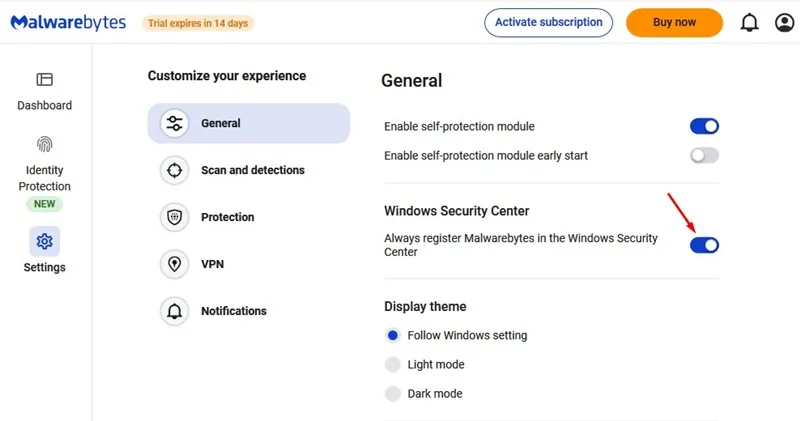
Windows 보안을 사용하는 경우 Malwarebytes가 필요합니까?
Malwarebytes는 종종 여러 측면에서 Windows Security보다 우수하다고 여겨집니다. 그러나 Windows Security는 일상적인 보안 요구 사항과 실시간 방어에 대한 적절한 보호를 제공합니다.
가끔씩 Malwarebytes를 사용하여 시스템의 최신 위협을 제거하거나 동일한 장치에서 두 가지 보안 제품을 최대한 활용하는 것을 선호할 수도 있습니다.
Malwarebytes가 프리미엄 제품인 반면 Windows Security는 여전히 무료 옵션이라는 점에 유의해야 합니다. 따라서 무료 대안을 찾고 있다면 Windows Security가 최선의 선택일 가능성이 큽니다.
이 글에서는 Malwarebytes와 Windows Defender를 동시에 사용하는 방법을 설명합니다. 이 주제에 대해 더 궁금한 점이 있으면 댓글로 자유롭게 질문하세요. 또한 이 가이드가 도움이 되었다면 친구들과 공유해 주세요.


답글 남기기